Вопросы и ответы
1. Кто должен заполнять Декларации в ГИС Энергоэффективность по закону?
Федеральный закон от 23.11.2009 N 261-ФЗ (ред. от 11.06.2021) «Об энергосбережении и о повышении энергетической эффективности и о внесении изменений в отдельные законодательные акты Российской Федерации».
Статья 16. Декларирование потребления энергетических ресурсов
1. Органы государственной власти, органы местного самоуправления, государственные и муниципальные учреждения обязаны ежегодно представлять в федеральный орган исполнительной власти, уполномоченный на создание и обеспечение функционирования государственной информационной системы в области энергосбережения и повышения энергетической эффективности, декларации о потреблении энергетических ресурсов.
2. Подходят ли для входа учетные данные ГИС ЭЭ предыдущей версии?
Учетные данные предыдущей версии ГИС Энергоэффективность (Модуль «Информация об энергосбережении и повышении энергетической эффективности») не подходят. В этой версии необходимо регистрироваться заново.
3. Прежде чем приступать к регистрации в системе:
1. Удостовериться, что у вас имеется Электронная подпись руководителя организации, или любая другая, выданная на вашу организацию (содержит ИНН организации). В системе запрещено использование электронной подписи, выданной для физического лица. Для регистрации потребуется электронная подпись с ИНН юридического лица.
2. Проверить, настроен ли компьютер на работу с ЭЦП. Необходимо пройти шаги 1 и 2 инструкции по установке криптопровайдера КриптоПро CSP и плагина КриптоПро ЭЦП Browser plug-in, также необходима установка расширения CryptoPro Extension for CAdES Browser Plug-in.
3. Пройти проверку работы плагина и создания электронной подписи CAdES-BES на сайте Крипто-про.
Что делать если у нас электронная подпись физического лица? Что делать если отсутствует квалифицированная электронная подпись с ИНН нашей организации?
Для регистрации и для дальнейшей работы в ГИС «Энергоэффективность» требуется усиленная квалифицированная электронная подпись вашей организации. В целях получения квалифицированной электронной подписи с ИНН вашей организации обратитесь в один из аккредитованных удостоверяющих центров. Актуальный реестр удостоверяющих центров Вы можете посмотреть на портале Минцифры России: https://digital.gov.ru/ru/activity/govservices/certification_authority/
4. Как зарегистрироваться в системе?
Выполнить пункт №3. Посмотреть интерактивное обучение по регистрации в ГИС Энергоэффективность можно выше: Видеоурок № 1 Регистрация в системе или на портале ГИС ЭЭ в разделе Обучающие материалы.
5. Как заполнить декларацию о потреблении энергетических ресурсов и воды?
Декларация о потреблении энергетических ресурсов и воды заполняется в личном кабинете пользователя ГИС «Энергоэффективность». Выполнить пункт №3. Посмотреть интерактивное обучение заполнению декларации в ГИС ЭЭ можно выше: Видеоуроки № 2 и № 3 или на портале ГИС ЭЭ в разделе Обучающие материалы.
6. Протокол проверки содержит нечитаемые символы.
Открывать Протоколы проверки рекомендуется приложением «Блокнот», если у вас OS Windows не выше 8-ой версии. Кодировка Windows-1251. Если проблема не устранилась или у вас OS Windows 10 или иная операционная система, рекомендуется скачать и установить любой бесплатный текстовый редактор, подходящий для вашей операционной системы и открыть через него. Например, Sublime Text или Notepad ++. После установки нового текстового редактора, необходимо заново скачать протокол проверки и отрыть через него.
7. Не получается найти адрес нашей организации в справочнике, что делать?
В случае, если введённый ранее адрес не совпадает с адресом из ФИАС, он подсвечивается красным цветом. При этом Вам необходимо отредактировать адрес, выбрав его из справочника.
Если адрес отсутствует в справочнике адресов ФИАС, Вам необходимо обратиться в орган местного самоуправления с заявкой на добавление адреса в ФИАС. После появления адресов в ФИАС, они импортируются в ГИС «Энергоэффективность».
8. Не могу заполнить Сводную информацию в декларации, что делать?
Часть разделов вкладки «Сводная информация» заполняется автоматически. Это разделы:
— о наличии собственного источника выработки энергии и сведений о нем и потреблении ресурсов для выработки энергии;
— общие сведения о потреблении энергетических ресурсов (за исключением транспортных средств);
— сведения о потреблении воды;
— общие сведения об уплате за энергетические ресурсы и воду организацией.
У пользователя нет возможности их редактировать.
Важно! Информация и данные в этих разделах появляется автоматически, если заполнены сведения отдельно по каждому зданию организации.
9. Какие роли есть в ГИС ЭЭ?
В данный момент в системе для пользователей доступны три роли:
Руководитель — назначается автоматически первому пользователю при регистрации по ЭЦП. Имеет право:
— просматривать и редактировать информацию по своему учреждению, декларации по своему учреждению;
— подписывать декларации ЭЦП (функциональность на время тестирования отключена);
— добавлять других пользователей с ролями Декларант и Аналитик.
Декларант — назначается пользователем с ролью Руководитель. Имеет право просматривать и редактировать информацию по своему учреждению, декларации по своему учреждению.
Аналитик — назначается пользователем с ролью Руководитель. Имеет право просматривать информацию по своему учреждению, декларации по своему учреждению.
10. Могут ли ГРБС в системе просматривать декларации подведомственных учреждений?
Да, для ГРБС в системе есть возможность посмотреть список подведомственных учреждений (которые указали верно своего ГРБС в карточке учреждения) и их декларации.
Для этого необходимо:
1. Залогиниться
2. В левом меню нажать на кнопку «Организации»
3. Нажать на стрелочку перед наименованием своего учреждения в таблице, развернется список подведомственных учреждений
4. Двойным кликом нажать на наименование нужного учреждения, откроется карточка учреждения
5. На вкладке «Декларации» выбрать необходимую и двойным кликом открыть.
11. Не получается выполнить импорт декларации из файла, что нужно делать?
Загрузить декларацию из Excel файлов возможно только из шаблонов, скачанных из Системы. Шаблоны полученные не из ГИС ЭЭ не подходят для импорта деклараций.
12. Как заполнить декларацию, если учреждение занимает только помещение или часть здания?
В ГИС ЭЭ при внесении информации по зданию необходимо выбрать вид собственности «Помещение/часть здания». Это условный вид собственности, декларация при этом заполняется частично. Декларация создается в Системе, но в паспорте здания с видом собственности «Помещение/часть здания» заполнение информации о потреблении не будет требоваться.
Если учреждение расположено в жилом многоквартирном доме, но:
- помещения числятся на балансе учреждения (в оперативном управлении)
- есть отдельные узлы ввода и приборы учета
- могут выполняться мероприятия по энергосбережению
То в общих сведениях по зданию в графе «Вид собственности» необходимо выбирать «Здание в оперативном управлении» и заполнять декларацию в полном объеме. В иных случаях выбирать «Помещение/часть здания».
13. Не приходит ссылка на почту для подтверждения регистрации. Что делать?
Письмо со ссылкой на подтверждение регистрации приходит через некоторое время, обычно не дольше 15-ти минут.
— Если после 15-ти минут ссылка не пришла, обязательно проверьте письмо в папке «Спам» в почте.
— Если в спам письмо так же не пришло, то приготовьте ИНН вашей организации, под которой вы регистрировались и обратитесь в техподдержку:
Вы можете написать письмо на support@gisee.ru с просьбой активировать аккаунт, обязательно указав ИНН организации и ваш логин.
Вы можете позвонить по телефону горячей линии 8 (800) 511-33-89, продиктовать ИНН организации и ваш логин.
Сотрудник техподдержки активирует вручную вашу учетную запись. В этом случае, если письмо со ссылкой придет позже, его можно проигнорировать.
14. Ошибка: Не удается построить цепочку сертификатов для доверенного корневого центра.
При выборе подписи в веб-интерфейсе появляется ошибка:
«Не удается построить цепочку сертификатов для доверенного корневого центра. Код: [0x800b010a]. Не удалось построить цепочку для сертификата, на ключе которого подписано сообщение».
Возможные причины возникновения ошибки:
— В хранилище сертификатов локального компьютера не установлен корневой сертификат издателя для сертификата подписанта.
— В хранилище сертификатов локального компьютера не установлен промежуточный сертификат издателя для сертификата подписанта.
Рекомендуемое решение:
Установить корневой и промежуточный сертификаты издателя в указанные ранее хранилища, а затем перезапустить компьютер
В этом случае, следует обратиться к системному администратору.
Если вы хотите самостоятельно исправить проблему — воспользуйтесь инструкцией на сайте поставщика Электронной подписи. Искать необходимо по словам: установить корневой сертификат, установить промежуточный сертификат.
ЦУС:
1. Где взять методику для расчета целевого уровня снижения в сопоставимых условиях суммарного объема потребляемых энергетических ресурсов и воды?
Всю необходимую информацию по заполнению можно скачать выше, по ссылке «Информационные материалы Минэкономразвития России» или на сайте Минэкономразвития России.
2. Нужно ли рассчитывать потенциал и устанавливать целевой уровень снижения потребления энергоресурсов и воды если здание построено меньше чем 5 лет назад?
Для объектов (зданий, строений, сооружений), введенных в эксплуатацию в течение 5 лет, предшествующих году установления целевого уровня снижения потребления ресурсов, потенциал снижения потребления ресурсов может быть принят равным нулю.
3. Если объект (здание, строение, сооружение) на 2020 год эксплуатируется 6 лет или менее, то когда начинать устанавливать целевой уровень снижения потребления ресурсов?
В таком случае установление целевого уровня снижения потребления ресурсов на первый 3-летний период производится на 7-ом году эксплуатации объекта на основании данных за 6-ой год эксплуатации (соблюдая сроки, предусмотренные ПП 1289). Базовым годом будет являться 6-й год эксплуатации объекта.
Где взять методику для расчета целевого уровня снижения в сопоставимых условиях суммарного объема потребляемых энергетических ресурсов и воды?
Всю необходимую информацию по заполнению можно скачать по ссылке.
Нужно ли рассчитывать потенциал и устанавливать целевой уровень снижения потребления энергоресурсов и воды если здание построено меньше чем 5 лет назад?
Для объектов (зданий, строений, сооружений), введенных в эксплуатацию в течение 5 лет, предшествующих году установления целевого уровня снижения потребления ресурсов, потенциал снижения потребления ресурсов может быть принят равным нулю.
Если объект (здание, строение, сооружение) на 2020 год эксплуатируется 6 лет или менее, то когда начинать устанавливать целевой уровень снижения потребления ресурсов?
В таком случае установление целевого уровня снижения потребления ресурсов на первый 3-летний период производится на 7-ом году эксплуатации объекта на основании данных за 6-ой год эксплуатации (соблюдая сроки, предусмотренные ПП 1289). Базовым годом будет являться 6-й год эксплуатации объекта.
Как в 2021 году будет выполняться расчет целевого уровня снижения потребления ресурсов?
В 2021 году расчет целевого уровня снижения потребления ресурсов будет выполняться аналогично 2020 году.
Как заполнить декларацию о потреблении энергетических ресурсов и воды в 2021 году?
В 2021 году декларация о потреблении энергетических ресурсов и воды заполняется в личном кабинете пользователя ГИС «Энергоэффективность».
Если ваша организация попадает под требования ФЗ-261 по заполнению Деклараций в ГИС Энергоэффективность, необходимо:
1. Подготовить Электронную подпись руководителя организации, или любую другую, выданную на вашу организацию (ИНН организации)
2. Настроить компьютер на работу с ЭП (должна быть успешно пройдена проверка ЭП на шаге 3 по ссылке на сайте Крипто-про)
3. В разделе Основы работы в ГИС Энергоэффективность просмотреть видео по регистрации пользователя — пункт 1
4. Зарегистрироваться в системе, после просмотра видеоурока, используя ЭП
5. В разделе Основы работы в ГИС Энергоэффективность просмотреть видео по заполнению декларации — пункт 2
6. Заполнить декларацию за 2020 год
Если окно с обучением не открывается, необходимо в настройках браузера включить отображение всплывающих окон или нажать на ссылку в статье по центру экрана.

Необходимо ли заполнять декларации МУП и ГУП?
Нет, заполнение деклараций не требуется, т.к. ГУП и МУП не являются учреждениями, а являются предприятиями.
Если ваша организация попадает под требования ФЗ-261 по заполнению Деклараций в ГИС Энергоэффективность, необходимо:
1. Подготовить Электронную подпись руководителя организации, или любую другую, выданную на вашу организацию (ИНН организации)
2. Настроить компьютер на работу с ЭП (должна быть успешно пройдена проверка ЭП на шаге 3 по ссылке на сайте Крипто-про)
3. В разделе Основы работы в ГИС Энергоэффективность просмотреть видео по регистрации пользователя — пункт 1
4. Зарегистрироваться в системе, после просмотра видеоурока, используя ЭП
5. В разделе Основы работы в ГИС Энергоэффективность просмотреть видео по заполнению декларации — пункт 2
6. Заполнить декларацию за 2020 год
ГИС ЭЭ. Как зарегистрироваться в системе?
Посмотреть интерактивное обучение по регистрации в ГИС Энергоэффективность вы можете в разделе Обучающие материалы, статья Основы работы в ГИС Энергоэффективность
На странице необходимо выбрать 01. Регистрация в системе и перейти по ссылке: Урок по теме «Регистрация в системе»
Если окно с обучением не открывается, необходимо в настройках браузера включить отображение всплывающих окон или нажать на ссылку в статье по центру экрана.

ГИС ЭЭ. Не могу заполнить Сводную информацию в декларации, что делать?
Часть разделов вкладки «Сводная информация» заполняется автоматически.
Это разделы:
— о наличии собственного источника выработки энергии и сведений о нем и потреблении ресурсов для выработки энергии;
— общие сведения о потреблении энергетических ресурсов (за исключением транспортных средств);
— сведения о потреблении воды;
— общие сведения об уплате за энергетические ресурсы и воду организацией.
У пользователя нет возможности их редактировать.
Важно! Информация и данные в этих разделах появляется автоматически, если заполнены сведения отдельно по каждому зданию организации.
Обязательно к просмотру: заполнение Декларации в разделе Основы работы в ГИС Энергоэффективность
Не приходит ссылка на почту для подтверждения регистрации. Что делать?
Письмо со ссылкой на подтверждение регистрации приходит через некоторое время, обычно не дольше 15-ти минут.
— Если после 15-ти минут ссылка не пришла, обязательно проверьте письмо в папке «Спам» в почте.
— Если в спам письмо так же не пришло, то приготовьте ИНН вашей организации, под которой вы регистрировались и обратитесь в техподдержку.
Вы можете написать письмо на support@gisee.ru с просьбой активировать аккаунт, обязательно указав ИНН организации и ваш логин.
Вы можете позвонить по телефону горячей линии 8 (800) 511-33-89 (Пн — Пт с 8:00 до 17:00 (Мск)), продиктовать ИНН организации и ваш логин.
Сотрудник техподдержки активирует вручную вашу учетную запись. В этом случае, если письмо со ссылкой придет позже, его можно проигнорировать.
ГИС ЭЭ. Протокол проверки содержит нечитаемые символы
Открывать Протоколы проверки рекомендуется приложением «Блокнот», если у вас OS Windows не выше 8-ой версии. Кодировка Windows-1251.
Если проблема не устранилась или у вас OS Windows 10 или иная операционная система, рекомендуем скачать и установить любой бесплатный текстовый редактор, подходящий для вашей операционной системы и открыть через него.
Например, Sublime Text или Notepad ++.
После установки нового текстового редактора, необходимо заново скачать протокол проверки и отрыть через него.
Не удалось скачать документ
Напишите в тех поддержку
ГИС ЭЭ. Не получается выполнить импорт декларации из файла, что нужно делать?
Загрузить декларацию из Excel файлов возможно только из шаблонов, скачанных из Системы. Шаблоны полученные не из ГИС ЭЭ не подходят для импорта деклараций.
ГИС ЭЭ. Зачем требуется удаление персональных данных на шаге 2 при регистрации?
ГИС ЭЭ проходит подготовку к вводу в эксплуатацию и работает в тестовом режиме.
На время подготовки Системы к вводу в промышленную эксплуатацию, в Системе не должны храниться персональные данные пользователей.
Сейчас на втором шаге регистрации, пользователи удаляют ФИО, полученное автоматически из файла Цифровой подписи.
ГИС ЭЭ. Когда можно будет подписать декларацию электронной подписью?
ГИС ЭЭ проходит подготовку к вводу в эксплуатацию и работает в тестовом режиме.
На время подготовки Системы к вводу в промышленную эксплуатацию, в Системе не должны храниться персональные данные пользователей.
После ввода в промышленную эксплуатацию, подпись деклараций Электронной подписью разблокируется.
ГИС ЭЭ. Как заполнить декларацию если учреждение занимает только помещение или часть здания?
В ГИС ЭЭ при внесении информации по зданию необходимо выбрать вид собственности «Помещение/часть здания»
Это условный вид собственности, декларация при этом заполняется частично.
Декларация создается в Системе, но в паспорте здания с видом собственности «Помещение/часть здания» заполнение информации о потреблении не будет требоваться.
ГИС ЭЭ. Какую информацию саморегулируемые организации должны вносить в ГИС Энергоэффективность?
ГИС ЭЭ проходит подготовку к вводу в эксплуатацию и работает в тестовом режиме.
В этом режиме работает только функционал создания и заполнения Деклараций о потреблении энергетических ресурсов. Остальной функционал до ввода в промышленную эксплуатацию заблокирован.
Саморегулируемые организации не предоставляют Декларации о потреблении энергетических ресурсов и, соответственно, на данный момент никакой информации вводить не нужно.
ГИС ЭЭ. Подходят ли для входа учетные данные ГИС ЭЭ предыдущей версии?
Учетные данные предыдущей версии ГИС Энергоэффективность (Модуль Декларации) не подходят.
В этой версии необходимо регистрироваться заново (как это сделать — можно посмотреть в разделе Обучающие материалы).
ГИС ЭЭ. Могут ли ГРБС в системе просматривать декларации подведомственных учреждений?
Да, для ГРБС в системе есть возможность посмотреть список подведомственных учреждений (которые указали верно своего ГРБС в карточке учреждения) и их декларации.
Для этого необходимо:
1. Залогинится
2. В левом меню нажать на кнопку «Организации»
3. Нажать на стрелочку перед наименованием своего учреждения в таблице, развернется список подведомственных учреждений
4. Двойным кликом нажать на наименование нужного учреждения, откроется карточка учреждения
5. На вкладке «Декларации» выбрать необходимую и двойным кликом открыть.
ГИС ЭЭ. Не получается найти адрес нашей организации в справочнике, что делать?
В случае, если введённый ранее адрес не совпадает с адресом из ФИАС, он подсвечивается красным цветом. При этом Вам необходимо отредактировать адрес, выбрав его из справочника.
Если адрес отсутствует в справочнике адресов ФИАС, Вам необходимо обратиться в орган местного самоуправления с заявкой на добавление адреса в ФИАС. После появления адресов в ФИАС, они импортируются в ГИС «Энергоэффективность».
Для корректного поиска адреса в системе необходимо:
1. Выбрать регион из выпадающего списка
2. Ввести в поле поиска без запятых, через пробелы:
— город
— улица
— номер здания
например: Москва Ленина 5
Что делать если у нас электронная подпись физического лица?
Для регистрации и для дальнейшей работы в ГИС «Энергоэффективность» требуется усиленная квалифицированная электронная подпись вашей организации.
В целях получения квалифицированной электронной подписи с ИНН вашей организации обратитесь в один из аккредитованных удостоверяющих центров. Актуальный реестр удостоверяющих центров Вы можете посмотреть здесь: https://digital.gov.ru/ru/activity/govservices/certification_authority/
Что делать если отсутствует квалифицированная электронная подпись с ИНН нашей организации?
Для регистрации и для дальнейшей работы в ГИС «Энергоэффективность» требуется усиленная квалифицированная электронная подпись вашей организации.
В целях получения квалифицированной электронной подписи с ИНН вашей организации обратитесь в один из аккредитованных удостоверяющих центров. Актуальный реестр удостоверяющих центров Вы можете посмотреть здесь: https://digital.gov.ru/ru/activity/govservices/certification_authority/
ГИС ЭЭ. Белый экран при входе в систему
Частая ошибка, когда пользователь заходит через браузер Internet Explorer.
Решение: Попробуйте зайти через поддерживаемый браузеры:
— Google Chrome
— Mozilla Firefox
Кто должен заполнять Декларации в ГИС Энергоэффективность?
Федеральный закон от 23.11.2009 N 261-ФЗ (ред. от 11.06.2021) «Об энергосбережении и о повышении энергетической эффективности и о внесении изменений в отдельные законодательные акты Российской Федерации» (далее — ФЗ-261)
Статья 16. Декларирование потребления энергетических ресурсов
1. Органы государственной власти, органы местного самоуправления, государственные и муниципальные учреждения обязаны ежегодно представлять в федеральный орган исполнительной власти, уполномоченный на создание и обеспечение функционирования государственной информационной системы в области энергосбережения и повышения энергетической эффективности, декларации о потреблении энергетических ресурсов.
Если ваша организация попадает под требования ФЗ-261 по заполнению Деклараций в ГИС Энергоэффективность, необходимо:
1. Подготовить Электронную подпись руководителя организации, или любую другую, выданную на вашу организацию (ИНН организации)
2. Настроить компьютер на работу с ЭП (должна быть успешно пройдена проверка ЭП на шаге 3 по ссылке на сайте Крипто-про)
3. В разделе Основы работы в ГИС Энергоэффективность просмотреть видео по регистрации пользователя — пункт 1
4. Зарегистрироваться в системе, после просмотра видеоурока, используя ЭП
5. В разделе Основы работы в ГИС Энергоэффективность просмотреть видео по заполнению декларации — пункт 2
6. Заполнить декларацию за 2020 год
Где скачать инструкцию пользователя ГИС Энергоэффективность?
Инструкции можно скачать внутри системы на странице Обучающие материалы
Также можно скачать по ссылкам:
Инструкция пользователя ГИС Энергоэффективность (скачать PDF — 16 Мб)
Инструкция пользователя ГИС Энергоэффективность (скачать DOCX — 20Мб)
Ошибка: Не удается построить цепочку сертификатов для доверенного корневого центра
При выборе подписи в веб-интерфейсе появляется ошибка «Не удается построить цепочку сертификатов для доверенного корневого центра. Код: [0x800b010a].
Не удалось построить цепочку для сертификата, на ключе которого подписано сообщение».
Возможные причины возникновения ошибки:
— В хранилище сертификатов локального компьютера не установлен корневой сертификат издателя для сертификата подписанта.
— В хранилище сертификатов локального компьютера не установлен промежуточный сертификат издателя для сертификата подписанта.
Рекомендуемое решение:
Установить корневой и промежуточный сертификаты издателя в указанные ранее хранилища, а затем перезапустить компьютер
В этом случае, следует обратиться к системному администратору.
Если вы хотите самостоятельно исправить проблему — воспользуйтесь инструкцией на сайте поставщика Электронной подписи.
Искать необходимо по словам: установить корневой сертификат, установить промежуточный сертификат.
ГИС ЭЭ. Какие роли есть в системе?
В данный момент в системе для пользователей доступны три роли:
Руководитель — назначается автоматически первому пользователю при регистрации по ЭЦП.
Имеет право:
— просматривать и редактировать информацию по своему учреждению, декларации по своему учреждению
— подписывать декларации ЭЦП (функциональность на время тестирования отключена)
— добавлять других пользователей с ролями Декларант и Аналитик
Декларант — назначается пользователем с ролью Руководитель
Имеет право просматривать и редактировать информацию по своему учреждению, декларации по своему учреждению
Аналитик — назначается пользователем с ролью Руководитель
Имеет право просматривать информацию по своему учреждению, декларации по своему учреждению
Личный кабинет модуля энергоэффективности: регистрация, авторизация и использование

Модуль ГИС «Энергоэффективность» представляет собой федеральную программу, которая занимается информированием в отношении энергоэффективности и энергосбережения ресурсов. Подключиться к данному модулю могут все юридические лица или индивидуальные предприниматели.
Чтобы получить доступ к функционалу, необходимо сначала зарегистрироваться на сайте. После этого выполняется вход в личный кабинет модуля энергоэффективности и можно начать пользоваться опциями.
Чтобы войти в модуль энергоэффективности, нужно руководствоваться следующей инструкцией:
- Зайти в раздел личных кабинетов по ссылке: http://dper-test.gost-group.com/.
- Заполнить логин и пароль. В качестве логина здесь используется адрес электронной почты.
- Нажать на кнопку «Войти».
После этого выполняется переход в персональный раздел. Также система предлагает воспользоваться опцией «Запомнить» (поставить галочку). Если она задействуется, тогда в будущем при авторизации пользователю не потребуется заново вводить все авторизационные данные. Дело в том, что включается автоматическое заполнение, и делать это вручную не потребуется.
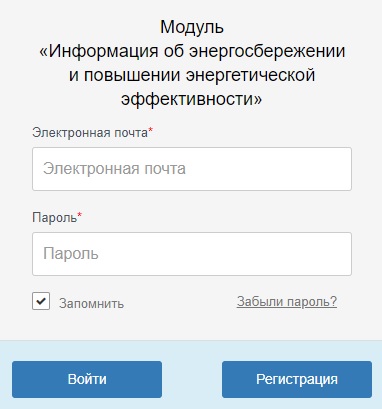
Внимание: предлагается также авторизация через учетную запись ЕСИА. Если у пользователя такая имеется, он вполне может ускорить процесс. Вся информация с этого аккаунта будет скопирована в новый профиль, и его не придется заполнять вручну.
Регистрация
Чтобы зарегистрировать личный кабинет модуля энергоэффективности, необходимо действовать в соответствии со следующим пошаговым руководством:
- Обратиться в органы вышестоящей власти, которые занимаются распределением ресурсов и бюджета.
- При личном присутствии заполнить бланк с заявлением, что требуется получение доступа к персональному разделу для заполнения энергодеклараций или выполнения других действий, предусмотренных системой.
- Передать заявление на рассмотрение.
Далее заявление рассматривается вышестоящим руководством. Если выносится положительное решение, то заявителю предоставляют доступ. Сначала его регистрирует администратор, используя контактную и личную информацию. После этого можно авторизоваться на сайте стандартным способом.
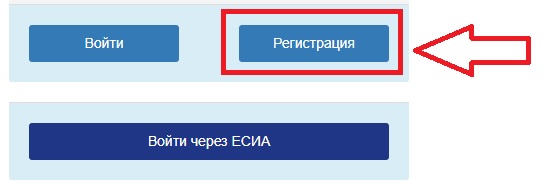
Внимание: официальный сайт уже продолжительное время не работает. Ранее он запускался на странице https://dper.gisee.ru/, но сейчас при попытке загрузить его выдается ошибка. Несмотря на эту проблему, персональные разделы стабильно работают, и обеспечивают зарегистрированных пользователей заданным изначально функционалом.
Восстановление пароля
Если доступ к личному кабинету был утерян, восстановить его можно на странице http://dper-test.gost-group.com/account/password_reset/. Здесь потребуется ввести свой адрес электронной почты, после чего кликнуть на кнопку «Отправить». Затем нужно проверить свой e-mail, на него автоматически направляется письмо со ссылкой для сброса старого пароля. Затем задается новая секретная комбинация символов, и можно авторизоваться стандартным способом.
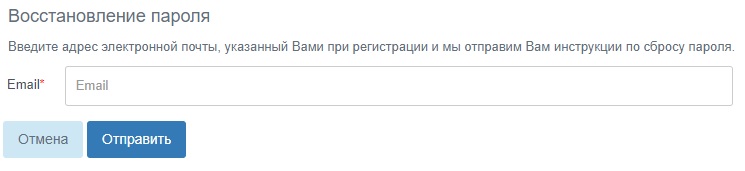
Функционал
Главная задача модуля «Энергоэффективность» заключается в том, что все зарегистрированные пользователи могли быстро и удобно направлять декларацию, заполненную особенностями потребления энергетических ресурсов. Если у уполномоченного сотрудника организации имеется доступ к ЛК, то он сможет заниматься рассматриваемым вопросом полностью в удаленном формате. Здесь уже предусмотрены бланки для заполнения.
В противном случае предпринимателю или руководителю бюджетной организации потребуется заполнять декларацию в Экселе, после чего переводить ее в PDF формат, а потом отправлять на почту организации. Также предлагается возможность распечатки декларации, чтобы лично отнести ее в соответствующие государственные инстанции.
Контактные данные
Связаться с работниками модуля «Энергоэффективность» можно по номеру: 8-800-301-61-77, либо через адрес электронной почты: [email protected] . Здесь уточняются вопросы по использованию учетной записи, заполнению деклараций, а также предлагается консультация службы технической поддержки.
В 2011 году окончил ФГОБУ ВО «Финансовый университет при Правительстве Российской Федерации» по специальности «Экономист». В настоящее время помогаю в освоении сайта cabinet-bank.ru, и готов ответить на Ваши вопросы. (Страница автора)
ГИС «Энергоэффективность»

Портал ГИС «Энергоэффективность» размещен по адресу: https://gisee.ru/.
Доступ в «Личный кабинет» для предоставления отчетности: https://lk.gisee.ru/.
Декларации о потреблении энергетических ресурсов заполняются согласно приказу Министерства экономического развития Российской Федерации № 707 от 28.10.2019 «Об утверждении Порядка представления декларации о потреблении энергетических ресурсов и формы декларации о потреблении энергетических ресурсов».
Приказ, порядок представления, инструкция по заполнению, примеры заполнения, формы для заполнения деклараций доступны на сайте Минэкономразвития России: https://economy.gov.ru/material/departments/d05/.
Срок подачи декларации не позднее 30 апреля года, следующего за отчетным.
Декларации:
1. Кто должен заполнять Декларации в ГИС Энергоэффективность по закону?
Федеральный закон от 23.11.2009 N 261-ФЗ (ред. от 11.06.2021) «Об энергосбережении и о повышении энергетической эффективности и о внесении изменений в отдельные законодательные акты Российской Федерации».
Статья 16. Декларирование потребления энергетических ресурсов
1. Органы государственной власти, органы местного самоуправления, государственные и муниципальные учреждения обязаны ежегодно представлять в федеральный орган исполнительной власти, уполномоченный на создание и обеспечение функционирования государственной информационной системы в области энергосбережения и повышения энергетической эффективности, декларации о потреблении энергетических ресурсов.
2. Подходят ли для входа учетные данные ГИС ЭЭ предыдущей версии?
Учетные данные предыдущей версии ГИС Энергоэффективность (Модуль «Информация об энергосбережении и повышении энергетической эффективности») не подходят. В этой версии необходимо регистрироваться заново.
3. Прежде чем приступать к регистрации в системе:
1. Удостовериться, что у вас имеется Электронная подпись руководителя организации, или любая другая, выданная на вашу организацию (содержит ИНН организации). В системе запрещено использование электронной подписи, выданной для физического лица. Для регистрации потребуется электронная подпись с ИНН юридического лица.
2. Проверить, настроен ли компьютер на работу с ЭЦП. Необходимо пройти шаги 1 и 2 инструкции по установке криптопровайдера КриптоПро CSP и плагина КриптоПро ЭЦП Browser plug-in, также необходима установка расширения CryptoPro Extension for CAdES Browser Plug-in.
3. Пройти проверку работы плагина и создания электронной подписи CAdES-BES на сайте Крипто-про.
Что делать если у нас электронная подпись физического лица? Что делать если отсутствует квалифицированная электронная подпись с ИНН нашей организации?
Для регистрации и для дальнейшей работы в ГИС «Энергоэффективность» требуется усиленная квалифицированная электронная подпись вашей организации. В целях получения квалифицированной электронной подписи с ИНН вашей организации обратитесь в один из аккредитованных удостоверяющих центров. Актуальный реестр удостоверяющих центров Вы можете посмотреть на портале Минцифры России: https://digital.gov.ru/ru/activity/govservices/certification_authority/
4. Как зарегистрироваться в системе?
Выполнить пункт №3. Посмотреть интерактивное обучение по регистрации в ГИС Энергоэффективность можно выше: Видеоурок № 1 Регистрация в системе или на портале ГИС ЭЭ в разделе Обучающие материалы.
5. Не приходит ссылка на почту для подтверждения регистрации. Что делать?
Письмо со ссылкой на подтверждение регистрации приходит через некоторое время, обычно не дольше 15-ти минут.
— Если после 15-ти минут ссылка не пришла, обязательно проверьте письмо в папке «Спам» в почте.
— Если в спам письмо так же не пришло, то приготовьте ИНН вашей организации, под которой вы регистрировались и обратитесь в техподдержку:
Вы можете написать письмо на support@gisee.ru с просьбой активировать аккаунт, обязательно указав ИНН организации и ваш логин.
Вы можете позвонить по телефону горячей линии 8 (800) 511-33-89, продиктовать ИНН организации и ваш логин.
Сотрудник техподдержки активирует вручную вашу учетную запись. В этом случае, если письмо со ссылкой придет позже, его можно проигнорировать.
6. Как заполнить декларацию о потреблении энергетических ресурсов и воды?
Декларация о потреблении энергетических ресурсов и воды заполняется в личном кабинете пользователя ГИС «Энергоэффективность». Выполнить пункт №3. Посмотреть интерактивное обучение заполнению декларации в ГИС ЭЭ можно выше: Видеоуроки № 2 и № 3 или на портале ГИС ЭЭ в разделе Обучающие материалы.
7. Не получается найти адрес нашей организации в справочнике, что делать?
В случае, если введённый ранее адрес не совпадает с адресом из ФИАС, он подсвечивается красным цветом. При этом Вам необходимо отредактировать адрес, выбрав его из справочника.
Если адрес отсутствует в справочнике адресов ФИАС, Вам необходимо обратиться в орган местного самоуправления с заявкой на добавление адреса в ФИАС. После появления адресов в ФИАС, они импортируются в ГИС «Энергоэффективность».
8. Не получается выполнить импорт декларации из файла, что нужно делать?
Загрузить декларацию из Excel файлов возможно только из шаблонов, скачанных из Системы. Шаблоны полученные не из ГИС ЭЭ не подходят для импорта деклараций.
9. Не могу заполнить Сводную информацию в декларации, что делать?
Часть разделов вкладки «Сводная информация» заполняется автоматически. Это разделы:
— о наличии собственного источника выработки энергии и сведений о нем и потреблении ресурсов для выработки энергии;
— общие сведения о потреблении энергетических ресурсов (за исключением транспортных средств);
— сведения о потреблении воды;
— общие сведения об уплате за энергетические ресурсы и воду организацией.
У пользователя нет возможности их редактировать.
Важно! Информация и данные в этих разделах появляется автоматически, если заполнены сведения отдельно по каждому зданию организации.
10. Как подписать декларацию электронной подписью?
В момент подписания декларации для отправки на согласование в Министерство экономического развития Российской Федерации контролируется совпадение ИНН организации в электронной подписи и ИНН в карточке организации.
Подписание декларации доступно только в статусе «Заполнено».
Если статус декларации «Заполняется организацией» нажмите кнопку «Проверить» и откройте файл с замечаниями. Исправьте их.
— Повторно нажмите на кнопку «Проверить», пока не будет статус «Замечаний и предложений нет» у всех позиций.
— После исправления всех замечаний, статус должен установиться «Заполнено», кнопка «Подписать» должна отобразиться.
11. Протокол проверки содержит нечитаемые символы.
Открывать Протоколы проверки рекомендуется приложением «Блокнот», если у вас OS Windows не выше 8-ой версии. Кодировка Windows-1251. Если проблема не устранилась или у вас OS Windows 10 или иная операционная система, рекомендуется скачать и установить любой бесплатный текстовый редактор, подходящий для вашей операционной системы и открыть через него. Например, Sublime Text или Notepad ++. После установки нового текстового редактора, необходимо заново скачать протокол проверки и отрыть через него.
12. Ошибка: Не удается построить цепочку сертификатов для доверенного корневого центра.
При выборе подписи в веб-интерфейсе появляется ошибка:
«Не удается построить цепочку сертификатов для доверенного корневого центра. Код: [0x800b010a]. Не удалось построить цепочку для сертификата, на ключе которого подписано сообщение».
Возможные причины возникновения ошибки:
— В хранилище сертификатов локального компьютера не установлен корневой сертификат издателя для сертификата подписанта.
— В хранилище сертификатов локального компьютера не установлен промежуточный сертификат издателя для сертификата подписанта.
Рекомендуемое решение:
Установить корневой и промежуточный сертификаты издателя в указанные ранее хранилища, а затем перезапустить компьютер
В этом случае, следует обратиться к системному администратору.
Если вы хотите самостоятельно исправить проблему — воспользуйтесь инструкцией на сайте поставщика Электронной подписи. Искать необходимо по словам: установить корневой сертификат, установить промежуточный сертификат.
13. Как заполнить декларацию, если учреждение занимает только помещение или часть здания?
В ГИС ЭЭ при внесении информации по зданию необходимо выбрать вид собственности «Помещение/часть здания». Это условный вид собственности, декларация при этом заполняется частично. Декларация создается в Системе, но в паспорте здания с видом собственности «Помещение/часть здания» заполнение информации о потреблении не будет требоваться.
Если учреждение расположено в жилом многоквартирном доме, но:
- помещения числятся на балансе учреждения (в оперативном управлении)
- есть отдельные узлы ввода и приборы учета
- могут выполняться мероприятия по энергосбережению
То в общих сведениях по зданию в графе «Вид собственности» необходимо выбирать «Здание в оперативном управлении» и заполнять декларацию в полном объеме.
Если учреждение занимает часть помещения на основании договора аренды и возмещает затраты пропорционально занимаемой площади, то какой вид собственности выбирать «На правах аренды» или «Помещение/часть здания»?
Рекомендуется указывать «На правах аренды» и вносить всю информацию. Потому что имеется информация об объемах потребления и затратах на энергоресурсы.
В каких случаях выбирать «Помещение/часть здания» и заполнять минимальную декларацию?
Вид собственности «Помещение/часть здания» указывается в том случае, когда:
- учреждение занимает кабинет, либо несколько кабинетов;
- нет отдельных приборов учета;
- нет информации о потреблении ресурсов;
- нельзя вычислить стоимость энергоресурсов.
14. Заполнили декларацию, но нет кнопки подписать.
Если не появилась кнопка «Подписать», это означает, что не все обязательные поля заполнены или заполнены с ошибкой. Чтобы узнать, какие поля не заполнены или заполнены с ошибкой,
в карточке декларации нажмите кнопку «проверить». В протоколе проверки указаны ошибки. После исправления ошибок статус декларации меняется на «заполнено» и в декларации появится кнопка «подписать» рядом с кнопкой «проверить».
15. Означает ли нажатие кнопки «Подписать», что декларация направлена в Министерство экономического развития Российской Федерации?
Да, все верно. После нажатия кнопки «Подписать», если декларация в статусе «Подписано ЭП», это означает, что:
— Декларация соответствует требованиям законодательства и сдана, при этом не требуется получение подтверждения от Минэкономразвития России;
— Минэкономразвития России имеет доступ на просмотр декларации для последующего анализа указанной в ней информации. Срок проверки — в течение 30 календарных дней со дня поступления.
16. Как отредактировать декларацию после подписания электронной подписью?
После подписания декларация недоступна для редактирования. Чтобы отклонить подписанную декларацию обратитесь в службу технической поддержки ГИС «Энергоэффективность» с указанием года декларации и ИНН вашей организации.
17. Значения статусов декларации
Статус «Заполняется организацией» означает, что не все обязательные поля заполнены или заполнены с ошибкой. Чтобы узнать какие поля не заполнены или заполнены с ошибкой, в карточке декларации нажмите кнопку «Проверить». В протоколе проверки указаны ошибки.
Статус «Заполнено» означает, что все обязательные пункты в декларации заполнены, в протоколе проверки ошибок нет.
Статус «Подписана ЭП» означает, что декларация отправлена на согласование в Минэкономразвития, при этом не требуется получение подтверждения от Минэкономразвития России.
Статус «Принято» означает, что декларация проверена Минэкономразвития и утверждена.
Статус «Отклонено» означает, что при проверке в Минэкономразвития выявлены ошибки в заполнении. Нажмите в декларации на вкладку «Лист согласования» в столбце «Комментарий» указывается причина отклонения.
18. Какие роли есть в ГИС ЭЭ?
В данный момент в системе для пользователей доступны три роли:
Руководитель — назначается автоматически первому пользователю при регистрации по ЭЦП. Имеет право:
— просматривать и редактировать информацию по своему учреждению, декларации по своему учреждению;
— подписывать декларации ЭЦП (функциональность на время тестирования отключена);
— добавлять других пользователей с ролями Декларант и Аналитик.
Декларант — назначается пользователем с ролью Руководитель. Имеет право просматривать и редактировать информацию по своему учреждению, декларации по своему учреждению.
Аналитик — назначается пользователем с ролью Руководитель. Имеет право просматривать информацию по своему учреждению, декларации по своему учреждению.
19. Могут ли ГРБС в системе просматривать декларации подведомственных учреждений?
Да, для ГРБС в системе есть возможность посмотреть список подведомственных учреждений (которые указали верно своего ГРБС в карточке учреждения) и их декларации.
Для этого необходимо:
1. Залогиниться
2. В левом меню нажать на кнопку «Организации»
3. Нажать на стрелочку перед наименованием своего учреждения в таблице, развернется список подведомственных учреждений
4. Двойным кликом нажать на наименование нужного учреждения, откроется карточка учреждения
5. На вкладке «Декларации» выбрать необходимую и двойным кликом открыть.
20. Как добавить филиал?
Чтобы добавить филиал в карточке организации, необходимо, чтобы КПП филиала отличался от КПП головной организации. В карточке организации нажмите на вкладку «филиалы» кнопку «создать новый филиал». В случае, если КПП филиала совпадает с КПП головной организации необходимо под вкладкой «здания организации» добавить здания филиалов.
Для добавления зданий нажмите на значок «организации» в левом верхнем углу — двойным кликом мыши откройте карточку вашей организации нажмите вкладку «здания организации» — кнопку «+добавить».
21. Как изменить данные учетной записи Руководителя?
Для редактирования учетной записи нажмите на вкладку «Организации», выберите свою организацию кликнув по наименованию двойным щелчком мыши, далее на вкладке «Сотрудники» откройте нужную вам учетную запись двойным щелчком мыши по ней, откроется карточка учетной записи (если кнопки «Редактировать» нет, то вам нужно уменьшить масштаб сайта).
Зарегистрировать нового пользователя с ролью «Руководитель» можно через заявку в техподдержку.
ЦУС:
1. Где взять методику для расчета целевого уровня снижения в сопоставимых условиях суммарного объема потребляемых энергетических ресурсов и воды?
Всю необходимую информацию по заполнению можно скачать выше, по ссылке «Информационные материалы Минэкономразвития России» или на сайте Минэкономразвития России.
2. Нужно ли рассчитывать потенциал и устанавливать целевой уровень снижения потребления энергоресурсов и воды если здание построено меньше чем 5 лет назад?
Для объектов (зданий, строений, сооружений), введенных в эксплуатацию в течение 5 лет, предшествующих году установления целевого уровня снижения потребления ресурсов, потенциал снижения потребления ресурсов может быть принят равным нулю.
3. Если объект (здание, строение, сооружение) на 2020 год эксплуатируется 6 лет или менее, то когда начинать устанавливать целевой уровень снижения потребления ресурсов?
В таком случае установление целевого уровня снижения потребления ресурсов на первый 3-летний период производится на 7-ом году эксплуатации объекта на основании данных за 6-ой год эксплуатации (соблюдая сроки, предусмотренные ПП 1289). Базовым годом будет являться 6-й год эксплуатации объекта.
Техническая поддержка пользователей ГИС «Энергоэффективность»:
| с понедельника по пятницу с 8:00 до 17:00 (Мск) |
телефон: 8 (800) 511-33-89 |
e-mail: support@gisee.ru gisee-support@reginc.pro |
Центр энергоэффективности в фонде «Центр стратегических разработок»:
| сайт: csr.ru |
телефон: 8 (495) 725-78-06 |
электронная почта: info@csr.ru |
Государственное казенное учреждение Краснодарского края
«Агентство по управлению объектами топливно-энергетического комплекса»:
| сайт: agentstvotek.ru |
телефон: 8 (861) 203-00-39 |
электронная почта: atek.inform@gmail.com |
Обращаем внимание на то, что непредставление декларации о потреблении энергетических ресурсов, несоблюдение требований к форме указанной декларации либо нарушение порядка ее представления в соответствии со статьей 9.16 Кодекса Российской Федерации об административных правонарушениях предусматривает штрафные санкции в отношении должностных лиц в размере до пятнадцати тысяч рублей, в отношении юридических лиц – до двухсот пятидесяти тысяч рублей.
Источник https://gis-ee.ru/voprosy-i-otvety/
Источник https://cabinet-bank.ru/modul-energoeffektivnost/
Источник http://thoukik.ru/informatisation/gis/gis-energoeffektivnost/





